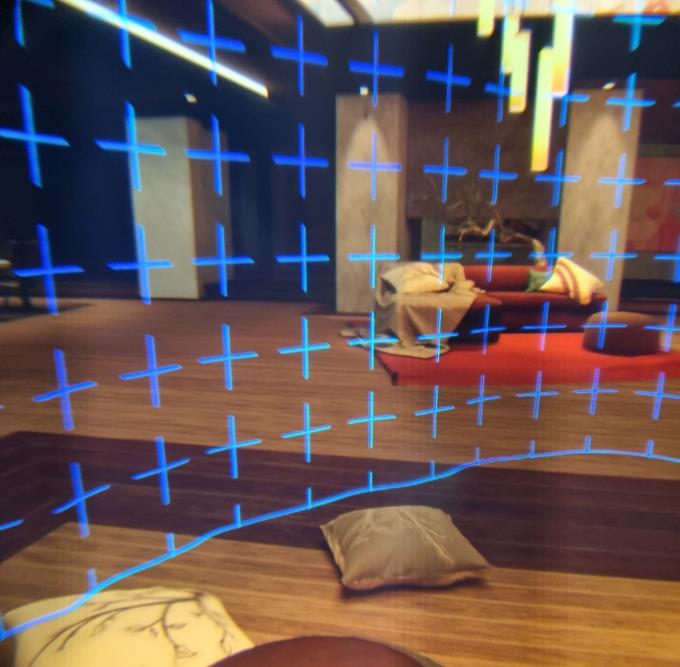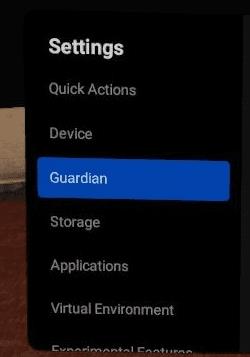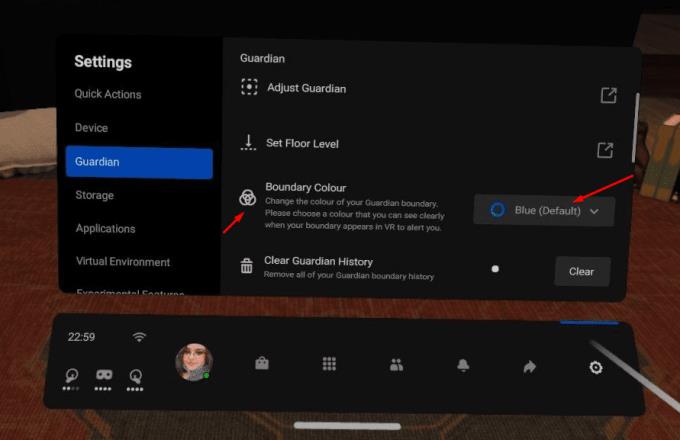Guardian Boundary eiginleiki Quest 2 er einn besti öryggiseiginleikinn hans - hann tryggir að þú vitir hvert þú getur og getur ekki farið, og þegar hann er rétt uppsettur kemur hann virkan í veg fyrir að þú skellir þér í hlutina.
Ef þú ert með lítið leikpláss eða verður svolítið of spenntur þegar þú ferð um, gætirðu endað með því að sjá hindrunina þína nokkuð oft. Milli þess og mismunandi leikja sem þú getur spilað, gætirðu lent í því að þú viljir breyta Guardian Boundary - eða nánar tiltekið lit þeirra.
Þó að það verði alltaf rautt þegar þú kemst nálægt því að brjóta það (eða þegar þú gerir það virkan), er hægt að breyta sjálfgefna litnum. Venjulega er það blátt - en þú getur líka breytt því í gult eða fjólublátt. Hvers vegna?
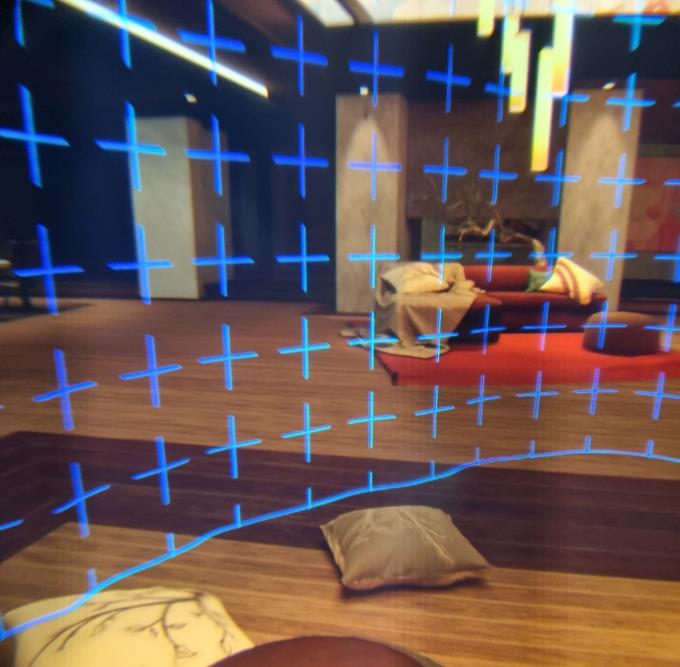
Blá verndarmörk
Ein helsta ástæðan er að ganga úr skugga um að það sé sjónrænt aðgreint frá leiknum sem þú ert að spila. Ef þú spilar eitthvað í eyðimörkinni gætirðu átt í erfiðleikum með að sjá gula ramma eða bláa í vatns- eða snjóumhverfi. Þú getur breytt litnum hvenær sem er, jafnvel í miðjum leik, svo ekki hika við að skipta yfir í eitthvað sem þú getur auðveldlega séð!
Að breyta litnum þínum
Til að breyta Boundary lit þínum skaltu ýta á Oculus hnappinn á hægri stjórntækinu. Valmyndin mun skjóta upp kollinum. Smelltu á tannhjólið lengst til hægri til að komast í stillingarnar þínar. Þar, vinstra megin, geturðu fundið hluta sem merktur er Guardian.
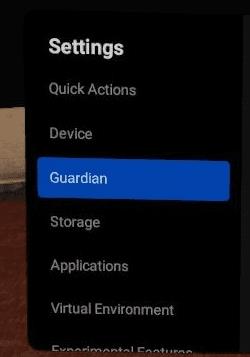
Valmyndin Guardian
Hér skaltu skruna aðeins þar til þú sérð valkostinn merktan Boundary Color. Það er fellivalmynd þar sem þú getur valið úr þremur valkostum. Blár, gulur og fjólublár. Stilltu þetta hvenær sem þér finnst mörkaliturinn þinn ekki passa við það sem þú ert að spila!
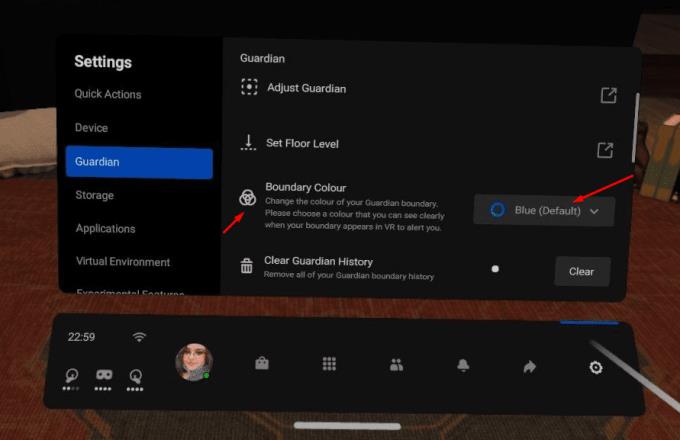
Litavalkostirnir
Ábending: Í þessum hluta valmyndarinnar geturðu líka fundið nokkra aðra valkosti til að stilla Guardian - eins og næmi, hversu fljótt það verður sýnilegt og fleira. Það er líka þar sem þú getur teiknað ný forráðamannamörk ef þú þarft!
Við notum venjulega gult eða fjólublátt. Hver er uppáhalds Boundary liturinn þinn? Deildu hugsunum þínum í athugasemdunum hér að neðan.